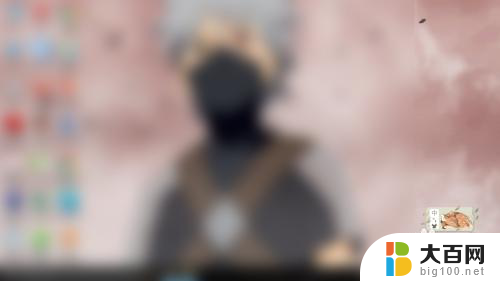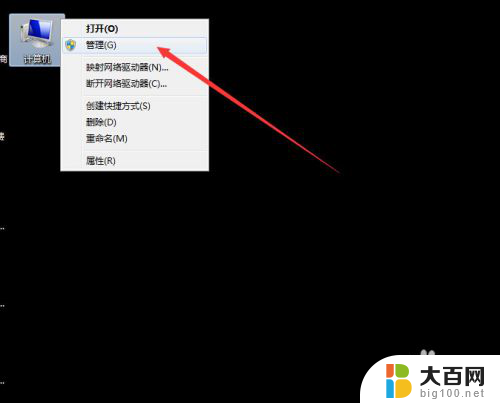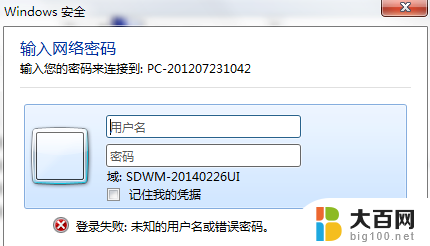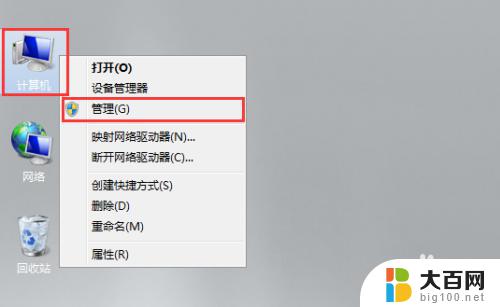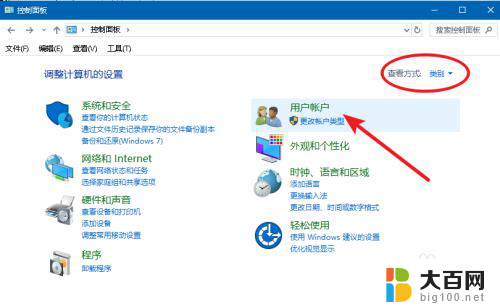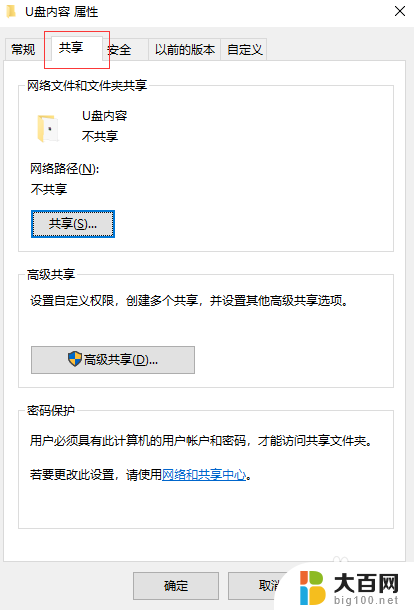电脑共享文件用户名密码 如何取消访问共享文件夹时输入用户名和密码的要求
在现代社会中电脑已成为人们生活和工作中不可或缺的工具,我们经常需要与他人共享文件,但有时却会遇到访问共享文件夹时需要输入用户名和密码的要求。这种情况不仅繁琐,还可能泄露个人隐私。如何取消访问共享文件夹时输入用户名和密码的要求呢?本文将为大家介绍一些简单的方法,帮助大家摆脱这一困扰,提高工作效率。
操作方法:
1.在设置共享文件的电脑同时按着键盘的win+r按键 打开运行
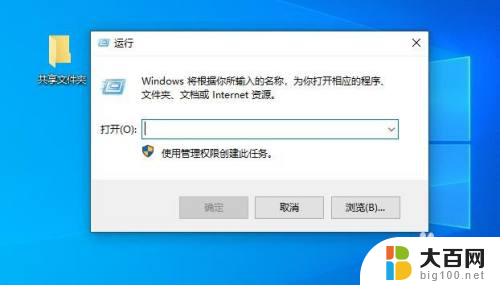
2.在运行界面输入compmgmt.msc 回车
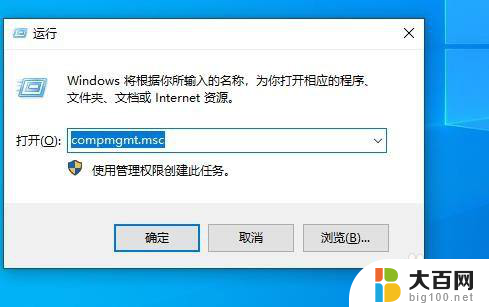
3.点击本地用户和组 在点击下面的用户
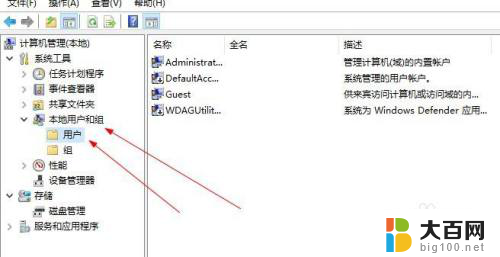
4.在右边找到 Guest 用户 右击选择属性
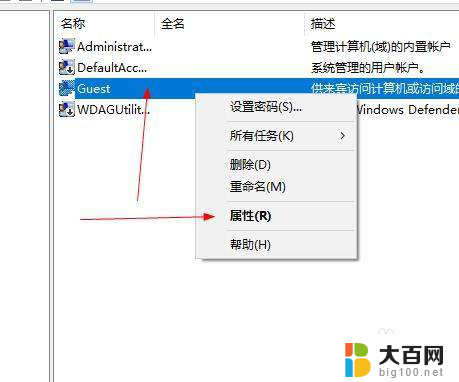
5.开启这个用户
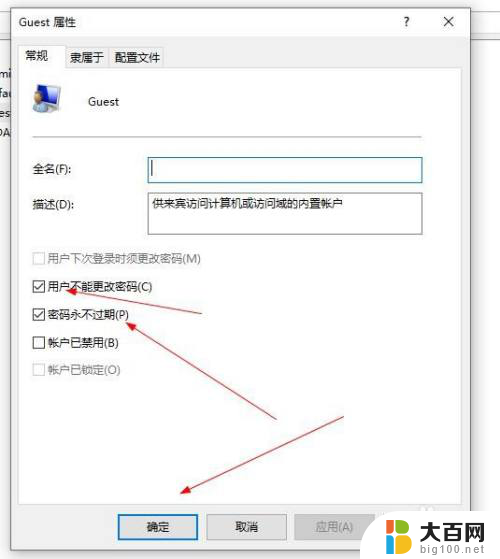
6.然后创建共享文件夹 右击属性 选择共享 点击网络和文件夹共享下面的共享设置一下
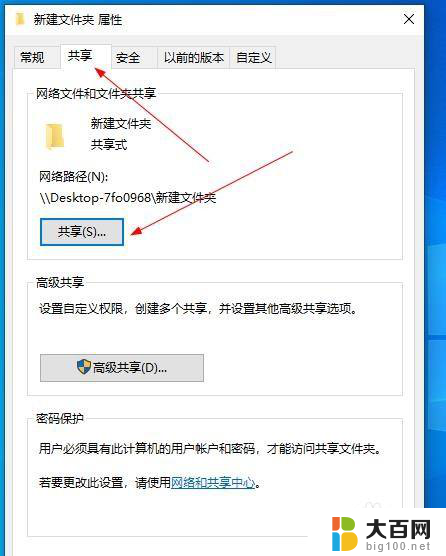
7.选择用户Guest 在点击添加
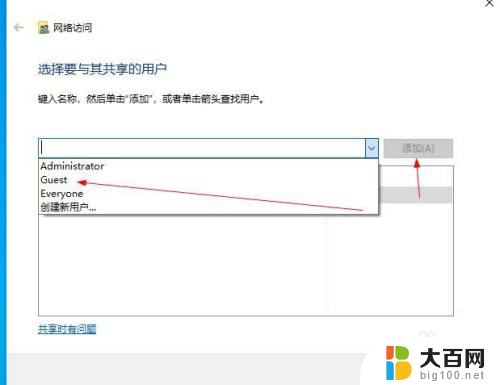
8.选择权限在点击共享
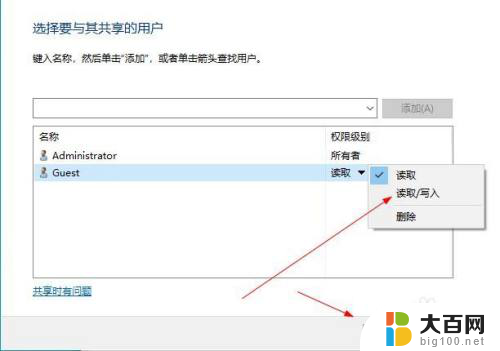
9.找到这个高级共享点击进去
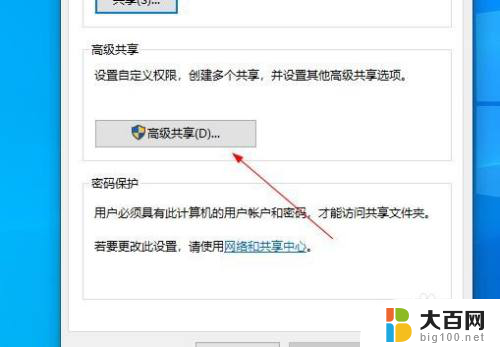
10.共享此文件夹前面打勾 在点击下面的确定
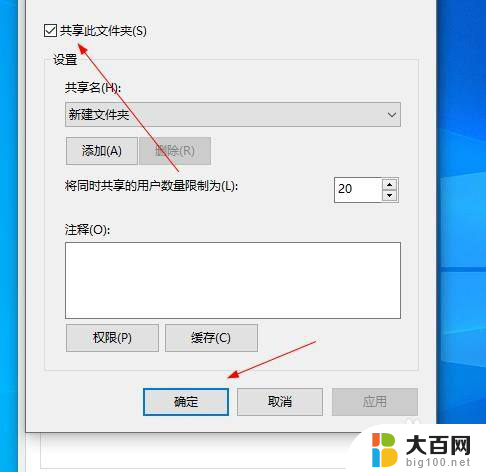
11.然后在按着键盘win+r 在运行界面输入cmd 回车
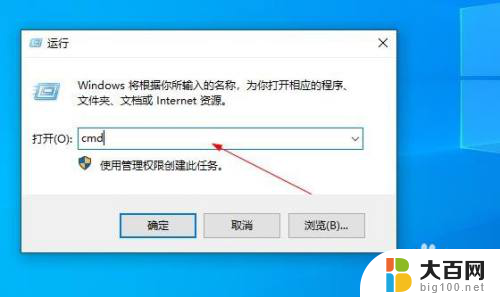
12.在命令字符里面 输入ipconfig 回车 找到ip地址 记起来
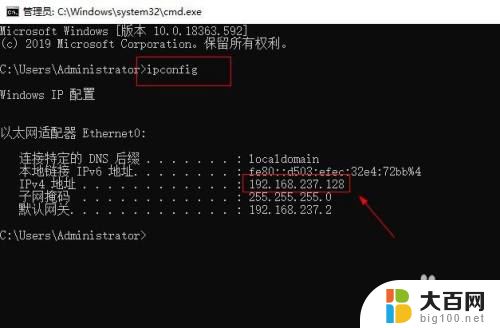
13.在到另一台电脑安装键盘win+r 打开运行界面 输入\\加刚才找到的ip地址 按回车
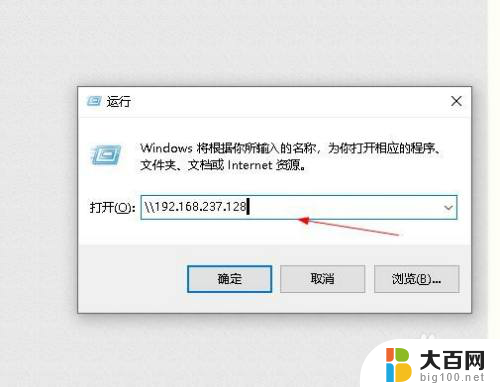
14.看访问成功
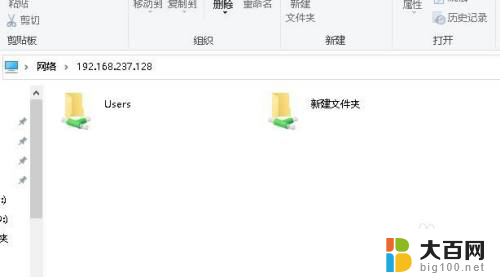
以上是电脑共享文件用户名密码的全部内容,如果你遇到相同的情况,可以参考我的方法来处理,希望对大家有所帮助。